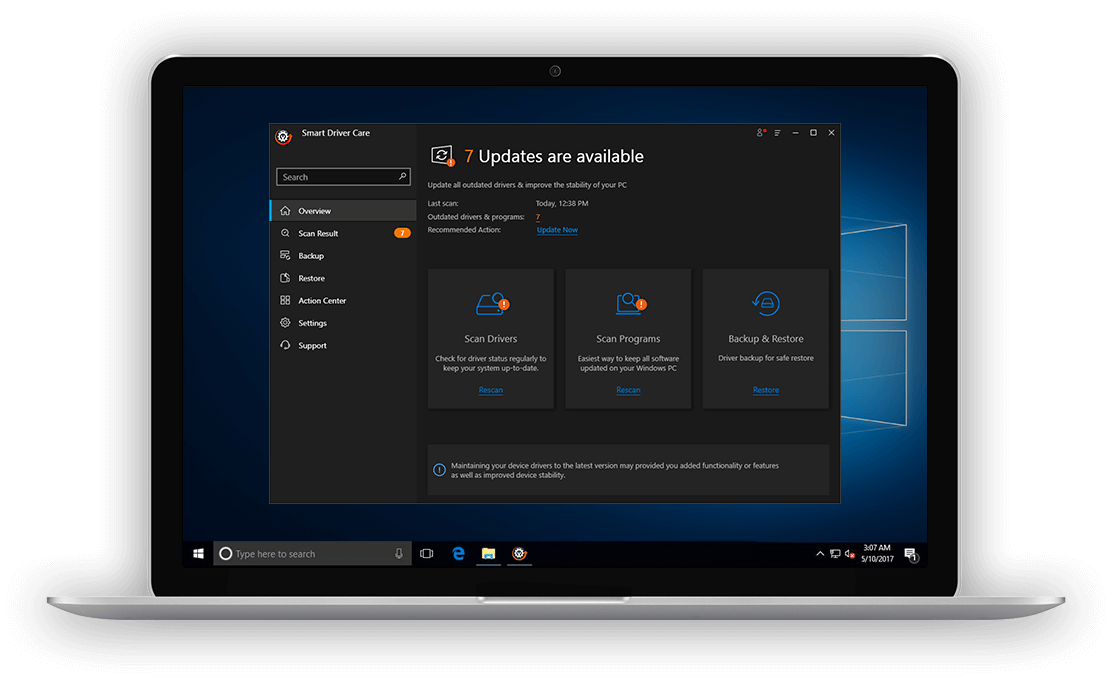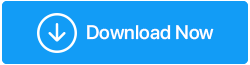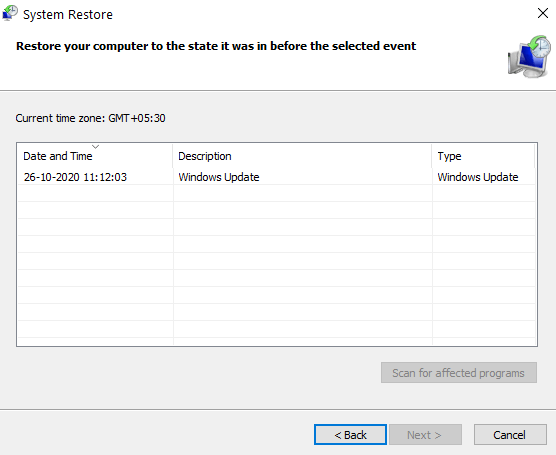已修復:Windows 無法為您的網絡適配器找到驅動程序
已發表: 2020-11-22Windows 10 用戶一直存在網絡連接問題,其中一個問題是當您不得不面對“Windows 找不到網絡適配器的驅動程序”時。 在此博客中,我們將學習如何處理此問題並可能解決它。
如果 Windows 無法為您的網絡更新程序找到驅動程序會怎樣?
當您的 Windows 10 筆記本電腦或計算機無法找到將您的操作系統鏈接到網絡硬件的驅動程序並與之通信時,就會出現該錯誤。
如果 Windows 無法為您的網絡適配器找到驅動程序,您可以執行以下操作
在應用下面提到的任何修復之前,建議您運行網絡適配器疑難解答。 它不一定能解決問題,但它會首先檢查您的驅動程序和包含的設置。 而且,它可能會告訴您為什麼 Windows 找不到您的網絡適配器的驅動程序。 以下是運行網絡適配器疑難解答的方法 -
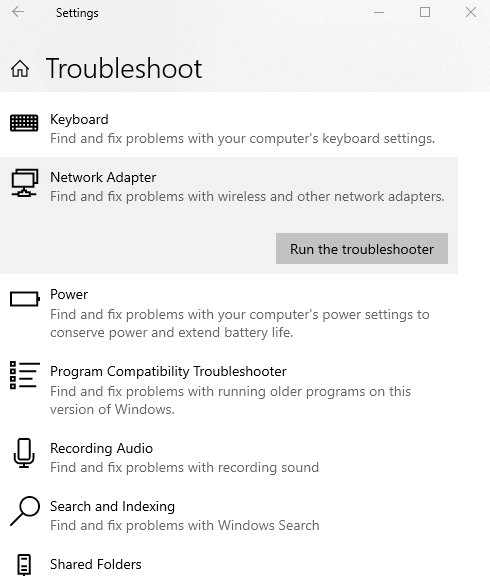
- 按 Windows + I 並打開設置
- 點擊更新和安全
- 點擊疑難解答
- 向下滾動並在查找並修復其他問題下單擊網絡適配器
- 單擊運行疑難解答並按照屏幕上的說明進行操作
讓我們看看一些可以幫助您解決問題的可能修復程序 -
| 目錄 |
| 1.重新安裝網絡適配器驅動程序 2.更新網絡適配器驅動程序 3.檢查您的網絡適配器的電源管理 4.執行系統還原 |
1.重新安裝網絡適配器驅動程序
在這裡,我們將嘗試重新安裝我們的網絡適配器驅動程序。 雖然這個過程有點乏味,但它已被證明是許多用戶的成功解決方案。 按照下面提到的步驟 -
- 在藉助其他系統的同時,訪問製造商的網站並下載與您的硬件規格相匹配的網絡驅動程序。 注意您的計算機的品牌、位、Windows 版本等
2.將下載的驅動複製到外接USB
- 將 USB 插入發生此錯誤的計算機/筆記本電腦中並運行安裝。 這應該可以幫助您解決問題。 如果問題仍未解決
- 或者,按 Windows + R 並鍵入devmgmt.msc並按 Enter
- 當設備管理器窗口打開時,通過單擊下拉菜單找到您的網絡適配器驅動程序
- 右鍵單擊它並選擇卸載設備
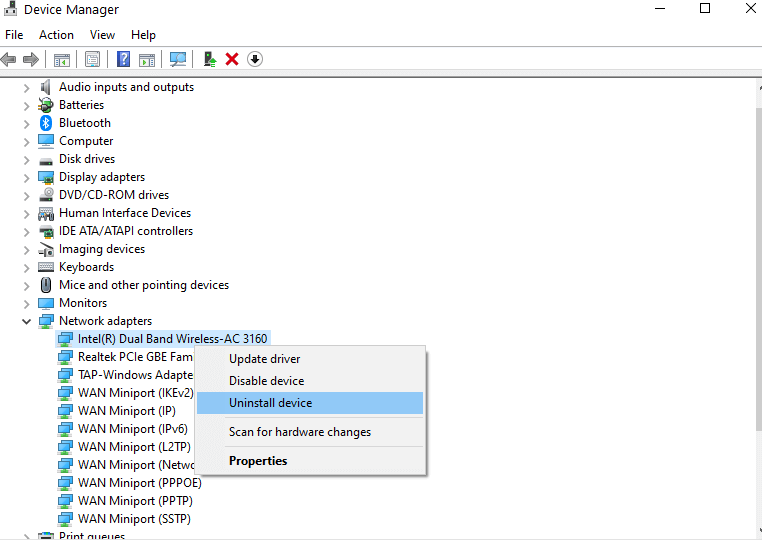
- 按照屏幕上的說明進行操作
- 卸載驅動程序後,再次右鍵單擊空白區域,然後單擊掃描硬件更改
- 現在,Windows 將根據您的硬件安裝默認驅動程序
- 重啟你的電腦
2.更新網絡適配器驅動程序
上述過程非常繁瑣,如果 Windows 找不到您的網絡適配器的驅動程序,或者您沒有耐心通過訪問網站找到合適的驅動程序,請遵守規範然後登陸 apt 驅動程序,您反而可以走更輕鬆的路。 您可以使用 Smart Driver Care 等高效的驅動程序更新軟件。
| 什麼是智能駕駛護理?
|
| Smart Driver Care 是一款功能強大且高效的驅動程序更新工具,可掃描您的 Windows PC 以查找丟失、過時和不兼容的驅動程序,並一鍵更新它們。 以下是它的一些功能 - ● 易於使用的界面 ● 一鍵更新驅動 ● 緊急情況下的備份和恢復功能 ● 您可以選擇在掃描中包括哪些驅動程序以及不包括哪些驅動程序 ● 在您想要的時間和日期安排驅動程序掃描 ● 它甚至帶有軟件更新程序 注意:免費版可讓您在一天內更新驅動程序 支持的 Windows 版本:10/8.1/8/7 價格:$ 39.95  點擊這裡下載智能駕駛關懷 另請閱讀:為什麼 Smart Driver Care 是 Windows 的第一驅動程序更新工具 |
現在,如果 Windows 找不到您的網絡適配器的驅動程序,您可以通過以下方式獲得 Smart Driver care 的幫助並解決問題 -
- 下載並安裝 Smart Driver Care
- 單擊掃描驅動程序。 Smart Driver Care 將掃描您的計算機以查找過時、損壞或任何有問題的驅動程序
- 您可以一次更新所有驅動程序或選擇單個驅動程序,然後單擊針對每個驅動程序放置的更新驅動程序選項
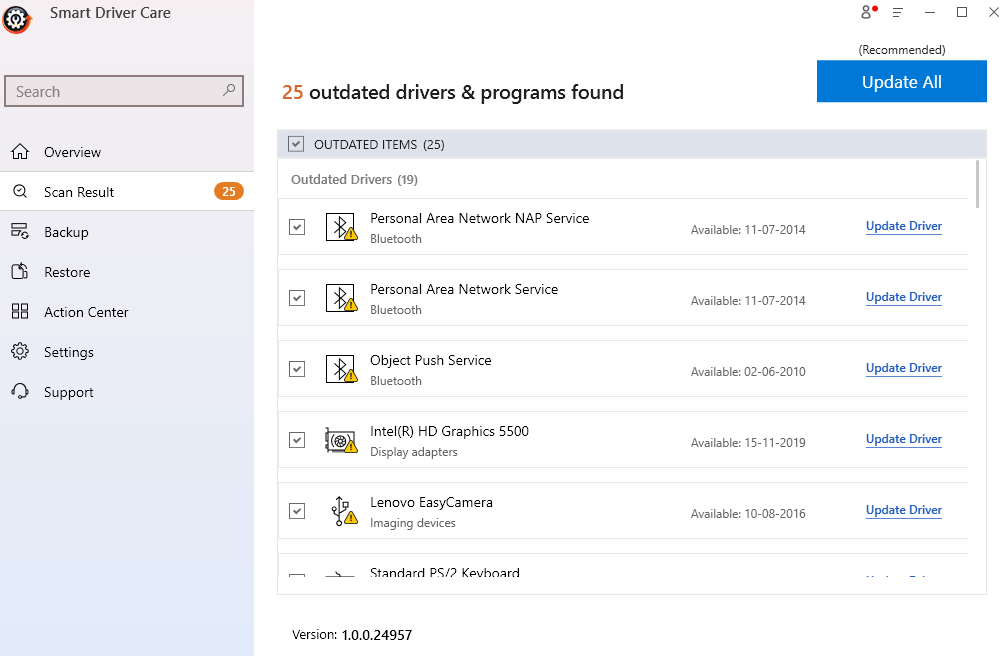
- 在這種情況下,您可以找到您的網絡驅動程序並單擊更新驅動程序
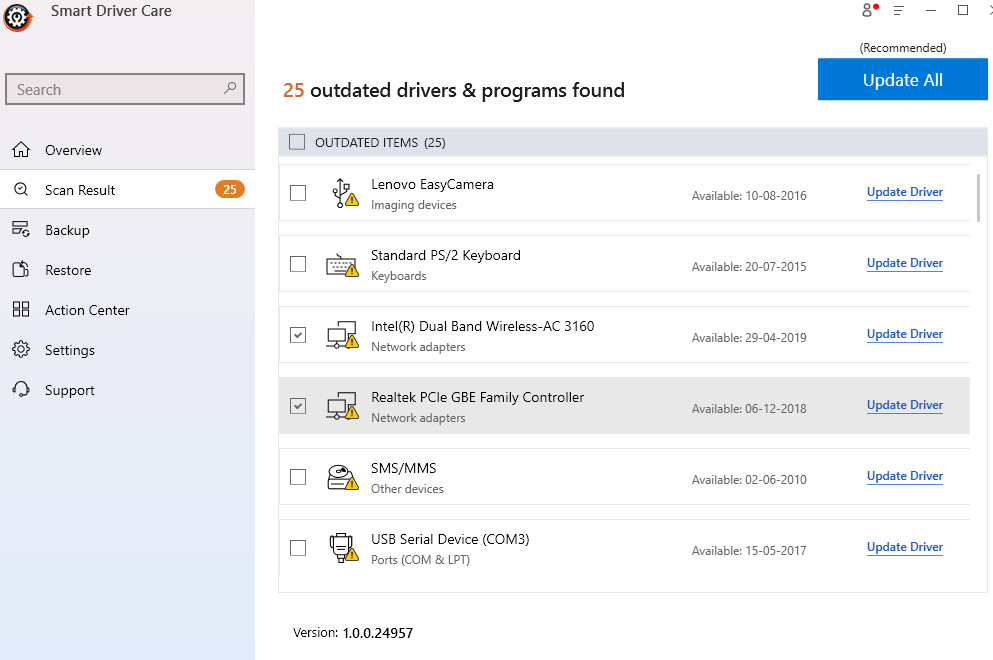
- 等待過程完成
3.檢查您的網絡適配器的電源管理
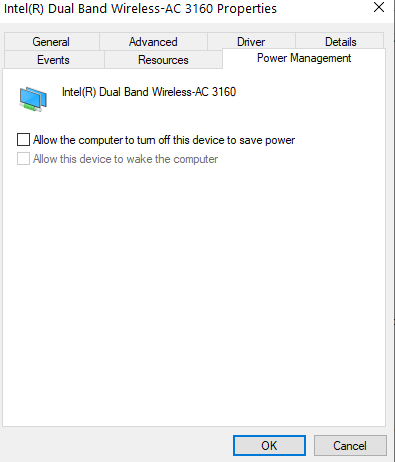
再次不是一個確定的解決問題的方法,仍然有許多用戶報告說他們能夠通過取消選中允許計算機關閉此設備以節省電源來解決問題。 所以,這裡是做同樣的步驟 -
- 按 Windows + R 鍵打開運行對話框
- 鍵入devmgmt.msc打開設備管理器
- 當設備管理器窗口打開時,單擊網絡適配器下拉菜單
- 在您的網絡適配器上,右鍵單擊並選擇屬性
- 選擇電源管理選項卡
- 取消選中允許計算機關閉此設備以節省電量
- 點擊確定
4.系統還原
如果最近出現“Windows 找不到您的網絡適配器的驅動程序”的問題,您可以恢復到舊的還原點,在 Windows 10 系統上一切正常。
- 在 Windows 搜索欄中鍵入創建還原點
- 在右側窗格中單擊打開
- 配置或創建還原點設置。 您可以參考此博客以獲取有關如何創建還原點的更詳盡指南
- 要將您的計算機恢復到以前的還原點,請單擊系統還原按鈕,如下面的屏幕截圖所示
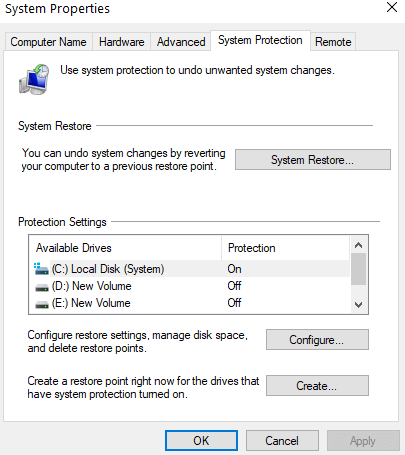
- 點擊下一步
- 選擇要將計算機還原到的狀態
結論
我們希望在上述修復的幫助下,您應該能夠解決網絡問題,並且您不必再出現“Windows 找不到您的網絡適配器的驅動程序”的問題。 有關更多此類內容,請繼續閱讀 Tweak Library。 您還可以在 Facebook、Twitter、Instagram、Pinterest 和 Flipboard 上找到我們。 您也可以訂閱我們的 YouTube 頻道。
下一個閱讀
如何自動更新 Windows 驅動程序?
如何以及何時在 Windows 10 中使用系統還原